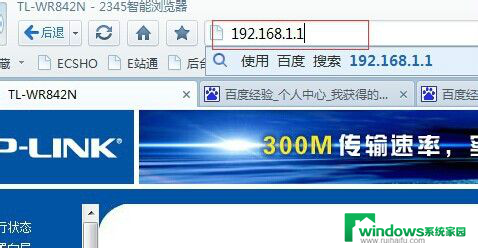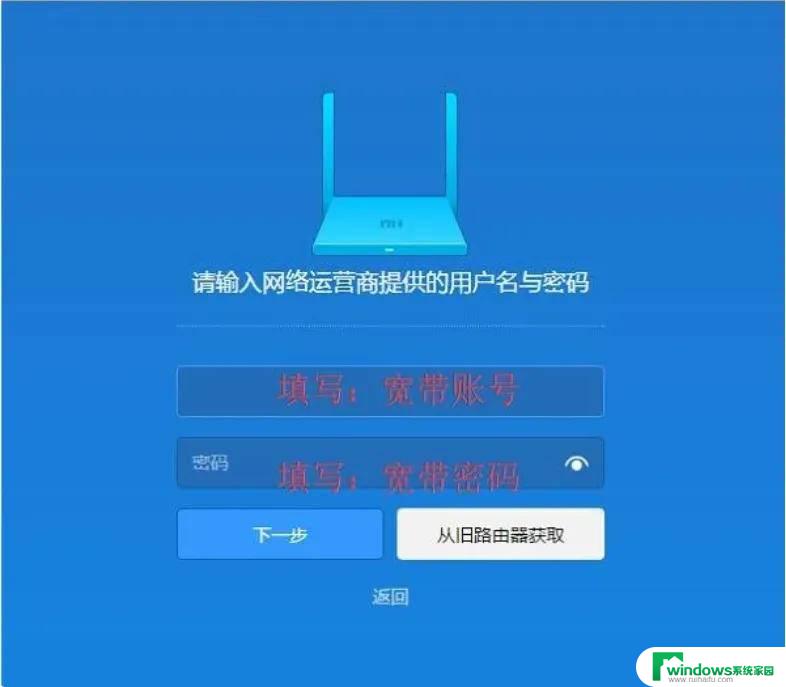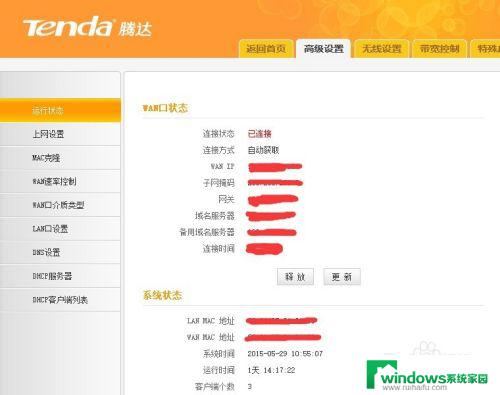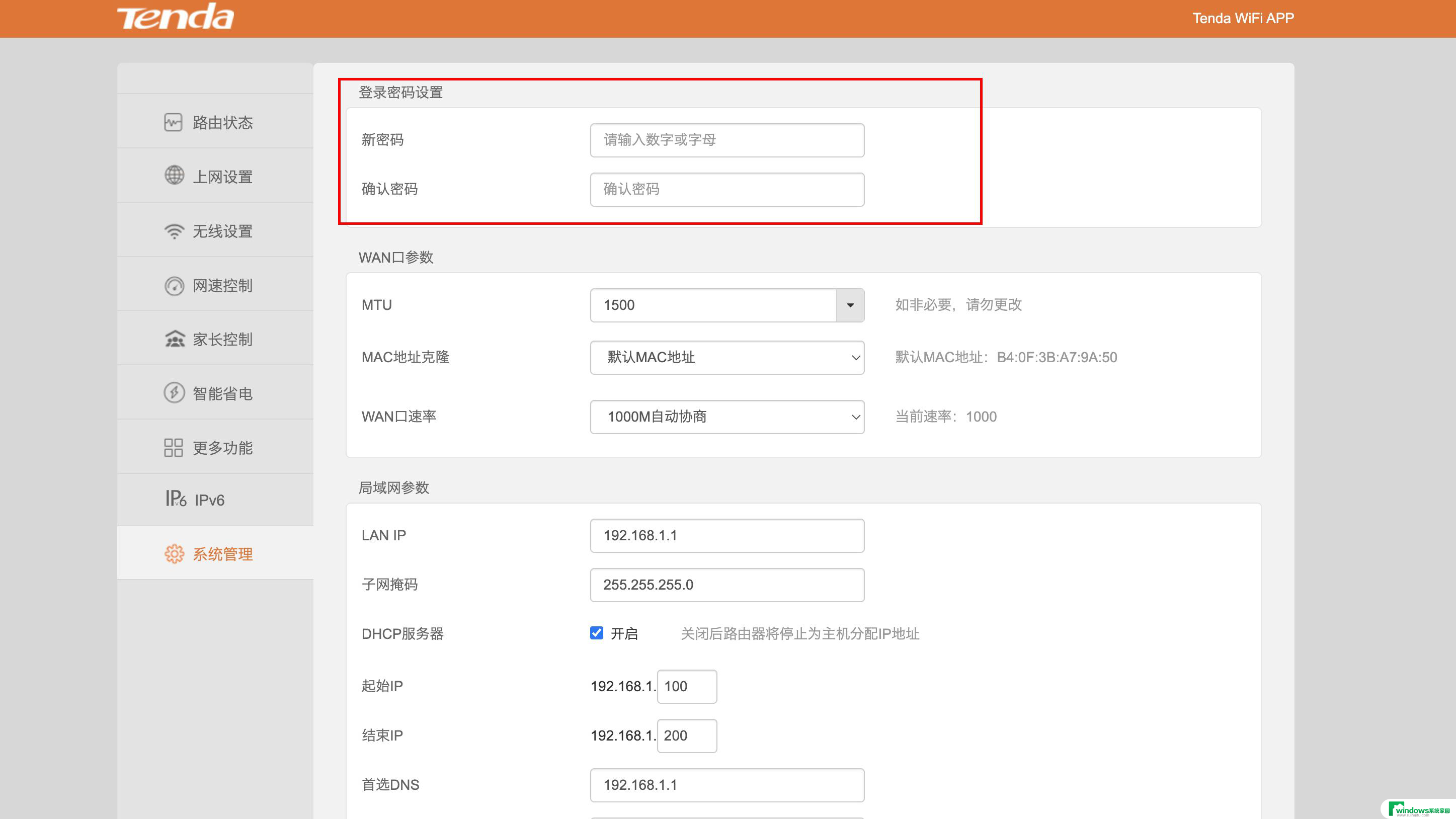wifi怎么更改信道 无线路由器修改WiFi信道的步骤
wifi怎么更改信道,在现如今的数字化时代,Wi-Fi已成为我们生活中不可或缺的一部分,然而随着无线设备的增多和信号干扰的增加,我们可能会遇到Wi-Fi信号不稳定的问题。对于这个问题,一种常见的解决方法是更改Wi-Fi信道。无线路由器作为Wi-Fi信号的发射器,可以通过修改信道来优化信号的传输效果。那么如何更改Wi-Fi信道呢?接下来我们将介绍无线路由器修改Wi-Fi信道的步骤,让您能够轻松应对Wi-Fi信号不稳定的困扰。
步骤如下:
1.首先打开电脑的浏览器,地址栏中输入路由器登录地址和账号密码。登录路由器。【登录地址192.168.0.1或者192.168.1.1等,如果没有修改过登录账号默认admin】
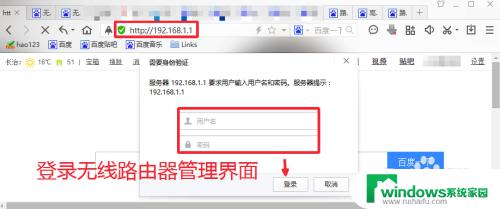
2.登陆无线路由器后,左边这里找到无线设置选项,如图所示点击打开。

3.无线设置基本设置这里,我们可以看到通常默认的信道是自动选择的。
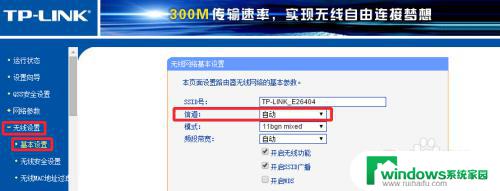
4.这里我们根据需要选择自己想要设置的信道,如图。选择一个数字即可。
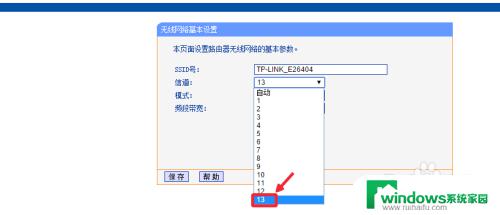
5.设置无线路由器信道以后,我们点击这里的保存按钮,保存自己的设置。
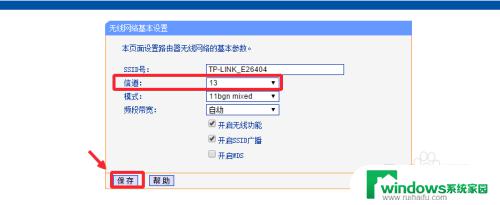
6.这样我们对路由器信道的修改就完成了,通常我们不清楚的话。自动获取信道即可。

以上为如何更改WiFi信道的全部内容,若您遇到了相同的问题,可参考本文介绍的步骤进行修复,希望本文对您有所帮助。